Приликом покретања следеће ДИСМ команде, грешка 0к800Ф081Ф може се појавити у неким системима. Иста грешка се јавља када се инсталира .НЕТ Фрамеворк у Виндовс 10.
Дисм /Онлине /Цлеануп-Имаге /РестореХеалтх
Грешка: 0к800ф081ф. Изворне датотеке нису пронађене. Користите опцију „Извор“ да бисте одредили локацију датотека које су потребне за враћање функције. За више информација о одређивању изворне локације, погледајте http://go.microsoft.com/fwlink/?LinkId=243077.
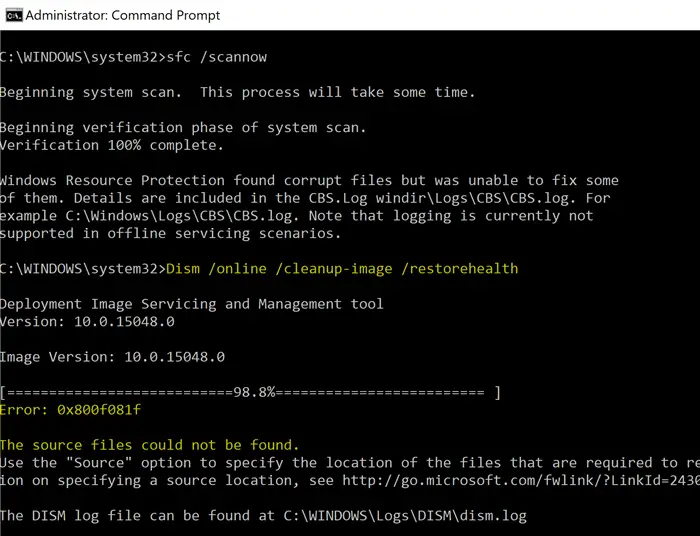
ДИСМ.лог
Грешка ДИСМ ДИСМ менаџер пакета: ПИД=13368 ТИД=5124 Неуспешно финализовање промена. - ЦДИСМПацкагеМанагер:: Интернал_Финализе (хр: 0к800ф081ф) Грешка ДИСМ ДИСМ менаџер пакета: ПИД=13368 ТИД=5124 Изворне датотеке нису пронађене; њихова локација мора бити наведена помоћу опције /соурце да бисте вратили функцију. - ГетЦбсЕррорМсг. Грешка ДИСМ ДИСМ менаџер пакета: ПИД=13368 ТИД=5124 Неуспела обрада промена пакета са опцијом сесије ЦбсСессионОптионРепаирСтореЦорруптион - ЦДИСМПацкагеМанагер:: РестореХеалтх (хр: 0к800ф081ф) Грешка ДИСМ ДИСМ менаџер пакета: ПИД=13368 ТИД=5124 Изворне датотеке нису пронађене; њихова локација мора бити наведена помоћу опције /соурце да бисте вратили функцију. - ГетЦбсЕррорМсг. Грешка ДИСМ ДИСМ менаџер пакета: ПИД=13368 ТИД=5124 Није успело враћање здравља слике. - ЦПацкагеМанагерЦЛИХандлер:: ПроцессЦмдЛине_ЦлеанупИмаге (хр: 0к800ф081ф) Грешка ДИСМ ДИСМ менаџер пакета: ПИД=13368 ТИД=5124 Неуспешно током обраде наредбе цлеануп-имаге. - ЦПацкагеМанагерЦЛИХандлер:: ЕкецутеЦмдЛине (хр: 0к800ф081ф)
ЦБС.лог
ЦБС Екец: Обрада је завршена, сесија (поправљање оштећења): 30459372_734419507 [ХРЕСУЛТ = 0к800ф081ф - ЦБС_Е_СОУРЦЕ_МИССИНГ] ЦБС сесија: 30459372_734419507 није успела да изврши операцију откривања и поправљања оштећења у продавници. [ХРЕСУЛТ = 0к800ф081ф - ЦБС_Е_СОУРЦЕ_МИССИНГ] ЦБС сесија: 30459372_734419507 завршена. Грешка преузимања: 0к80240022 [Непозната грешка], потребно је поновно покретање: не [ХРЕСУЛТ = 0к800ф081ф - ЦБС_Е_СОУРЦЕ_МИССИНГ] ЦБС није успео да ФинализеЕк користи сесију радника [ХРЕСУЛТ = 0к800ф081ф]
Иста грешка (0к800Ф081Ф – ЦБС_Е_СОУРЦЕ_МИССИНГ) може доћи када покушате да инсталирајте .НЕТ Фрамеворк 3.5 преко Опционих функција.
Виндовс није могао да пронађе потребне датотеке да доврши тражене промене. Проверите да ли сте повезани на Интернет и покушајте поново: Код грешке: 0к800Ф081Ф
ДИСМ.лог
Изворне датотеке нису пронађене. Користите опцију „Извор“ да бисте одредили локацију датотека које су потребне за враћање функције. За више информација о одређивању изворне локације, погледајте http://go.microsoft.com/fwlink/?LinkId=243077. ДИСМ датотека евиденције се може наћи на Ц:\Виндовс\Логс\ДИСМ\дисм.лог. 0к800Ф081Ф - ЦБС_Е_СОУРЦЕ_МИССИНГ.
Овај пост вам говори како да поправите инсталацију .НЕТ Фрамеворк-а и ДИСМ грешку 0к800ф081ф у Виндовс 10.
Узрок
Грешка 0к800Ф081Ф приликом покретања инсталације ДИСМ-а или .НЕТ Фрамеворк-а може се појавити из једног од следећих разлога:
- Складиште компоненти је оштећено или недостаје неколико датотека у складишту.
- Систем не може да приступи серверима Мицрософт Упдате да би вратио датотеке које недостају.
- Локација која је наведена путем путање не садржи датотеке које су потребне за инсталирање функције.
- Корисник који покуша да инсталира ову функцију нема бар приступ ЧИТАЈ локацији и датотекама.
- Скуп инсталационих датотека је оштећен, некомплетан или неважећи за верзију оперативног система Виндовс коју користите.
Садржај
- Решење 1: Заобиђите ВСУС пре инсталирања .НЕТ Фрамеворк-а или покретања ДИСМ-а
-
Решење 2: Покрените ДИСМ или инсталирајте .НЕТ Фрамеворк са локалног извора (ван мреже)
- Грешка при инсталирању .НЕТ Фрамеворк-а из локалног извора
- Покрените ДИСМ са локалног извора
Поправка: ДИСМ и .НЕТ Фрамеворк грешка 0к800ф081ф
Опција 1: Заобиђите ВСУС
Ако је ваш рачунар конфигурисан да користи ВСУС сервер или СЦЦМ ваше компаније, привремено заобиђите ВСУС/СЦЦМ помоћу следеће измене регистратора (захтева администраторске привилегије).
- Кликните десним тастером миша на Старт, а затим кликните на Рун
- Тип
регедит.екеи кликните на ОК - Идите на следећи кључ регистратора ако постоји:
ХКЕИ_ЛОЦАЛ_МАЦХИНЕ\СОФТВАРЕ\Полициес\Мицрософт\Виндовс\ВиндовсУпдате\АУ
(Ако је горња грана регистра или вредност
УсеВУСерверне постоји, онда то значи да политика ВУ сервера није подешена. У том случају, пређите на корак 5.) - У десном окну, ако је вредност именована
УсеВУСерверпостоји, подесите његове податке на0 - Идите на следећи кључ:
ХКЕИ_ЛОЦАЛ_МАЦХИНЕ\СОФТВАРЕ\Полициес\Мицрософт\Виндовс\ВиндовсУпдате
- Избришите наведену вредност
ДисаблеВиндовсУпдатеАццессако постоји. - Изађите из уређивача регистра
- Поново покрените Виндовс.
Сада је ваш рачунар конфигурисан да преузима датотеке или пакете са Мицрософт Виндовс Упдате сервера, уместо са ВСУС или СЦЦМ сервера на вашој канцеларијској мрежи.
Након поновног покретања Виндовс-а, требало би да будете у могућности да покренете ДИСМ командну линију или инсталирајте .НЕТ Фрамеворк успешно. Покрените ДИСМ командну линију (или инсталирајте .НЕТ Фрамеворк) након што повежете рачунар на интернет. ДИСМ аутоматски преузима датотеке које недостају са Мицрософт-ових сервера.
Инсталирајте .НЕТ Фрамеворк
Сада покрените ову команду ако желите да инсталирате .НЕТ Фрамеворк:
дисм /онлине /енабле-феатуре /феатуренаме: НетФКС3 /Алл
Алтернативно, можете га инсталирати преко Виндовс функција (оптионалфеатурес.еке)
Ако то не успе, пратите упутства у Опција 2 испод.
Опција 2: Покрените ДИСМ или инсталирајте .НЕТ Фрамеворк са локалног извора инсталације (ван мреже)
Исправка грешке .НЕТ Фрамеворк-а 0к800ф081ф
Да исправим грешку 0к800Ф081Ф када инсталирате .НЕТ Фрамеворк, наведите путању локалног извора (тј. монтирани ИСО или УСБ диск за подешавање).
1) Преузмите нову копију Виндовс 10 ИСО од Мицрософта.
2) Монтирајте ИСО на слово диск јединице — нпр. Е:\.
Тхе извори\скс фасцикла на ИСО или УСБ диску за подешавање садржи следеће датотеке пакета на захтев које су потребне за инсталирање .НЕТ Фрамеворк-а ван мреже:
- мицрософт-виндовс-нетфк3-ондеманд-пацкаге~31бф3856ад364е35~амд64~~.цаб
- Мицрософт-Виндовс-НетФк3-ОнДеманд-Пацкаге~31бф3856ад364е35~амд64~ен-УС~.цаб
(Ако имате диск за подешавање оперативног система Виндовс 10 са више архитектуре, обавезно користите исправну фасциклу „Извори“. За к64 верзију, путања би могла бити Х:\к64\соурцес\скс а за к86, путања Х:\к86\соурцес\скс.)
3) Да бисте инсталирали .НЕТ Фрамеворк користећи локални извор за инсталацију (нпр. Х:\Извори са УСБ диска за подешавање или монтираног ИСО-а), покрените одговарајућу команду:
дисм /онлине /енабле-феатуре /феатуренаме: НетФКС3 /Алл /Извор: Х:\соурцес\скс /ЛимитАццесс (или) дисм /онлине /енабле-феатуре /феатуренаме: НетФКС3 /Алл /Извор: Х:\к86\соурцес\скс /ЛимитАццесс (или) дисм /онлине /енабле-феатуре /феатуренаме: НетФКС3 /Алл /Извор: Х:\к64\соурцес\скс /LimitAccess
Требало би да видите следећи излаз:
Омогућавање функција [100.0%] Операција је успешно завршена.
Или, ако више волите ПоверСхелл уместо ДИСМ, користите ову команду да инсталирате .НЕТ Фрамеворк користећи локални извор инсталације:
Енабле-ВиндовсОптионалФеатуре –Онлине –ФеатуреНаме „НетФк3“ –Извор Х:\соурцес\скс -ЛимитАццесс (или) Енабле-ВиндовсОптионалФеатуре –Онлине –ФеатуреНаме „НетФк3“ –Извор Х:\к86\соурцес\скс -ЛимитАццесс (или) Енабле-ВиндовсОптионалФеатуре –Онлине –ФеатуреНаме „НетФк3“ –Извор Х:\к64\соурцес\скс -ЛимитАццесс
Исправка ДИСМ грешке 0к800ф081ф
Решење за ДИСМ грешку 0к800ф081ф било би преузимање а свеж ИСО од Мицрософт-а, слипстреам диск за подешавање оперативног система Виндовс 10 и наведите га као извор поправке када покрећете команду ДИСМ. Слипстреаминг је процес интеграције ажурирања (и драјвера, опционо) и прављења ажурираног диска за подешавање Виндовс 10 или ИСО.
- Пратите кораке у чланку Слипстреам Виндовс 10 да бисте направили диск за подешавање оперативног система Виндовс 10.
- Затим отворите ан повишени или админ командни редак.
- ИСО датотеке преузете са Мицрософт-а имају више издања оперативног система Виндовс 10. Морате да пронађете индекс који одговара издању Виндовс-а које намеравате да поправите. Можете га пронаћи помоћу командне линије ДИСМ Гет-Виминфо.
- Финд тхе листа индекса и одговарајућа издања која се налазе у
инсталл.вим, покретањем следеће команде:дисм /гет-виминфо /вимфиле:"Е:\соурцес\инсталл.вим"
… где
Е:\је слово диск јединице монтираног ИСО или Виндовс ДВД инсталационог ДВД-а.У случају ИСО-ова преузетих са Мицрософт-а, видећете више индекса (Значење: Више слика прозора или различитих издања комбинованих у инсталл.вим). На пример, ево листе индекса који се налазе унутар Виндовс 10 ИСО (могу се разликовати од ИСО верзије до ИСО верзије) од Мицрософта:
Индекс: 1. Назив: Виндовс 10 Хоме. Опис: Виндовс 10 Хоме. Величина: 14,168,728,218 бајтова Индекс: 2. Назив: Виндовс 10 Хоме Н. Опис: Виндовс 10 Хоме Н. Величина: 13,409,860,497 бајтова Индекс: 3. Назив: Виндовс 10 Хоме Сингле Лангуаге. Опис: Виндовс 10 Хоме Сингле Лангуаге. Величина: 14,168,323,899 бајтова Индекс: 4. Назив: Виндовс 10 Едуцатион. Опис: Виндовс 10 Едуцатион. Величина: 14,413,769,870 бајтова Индекс: 5. Назив: Виндовс 10 Едуцатион Н. Опис: Виндовс 10 Едуцатион Н. Величина: 13,651,680,505 бајтова Индекс: 6. Назив: Виндовс 10 Про. Опис: Виндовс 10 Про. Величина: 14,413,947,833 бајтова Индекс: 7. Назив: Виндовс 10 Про Н. Опис: Виндовс 10 Про Н. Величина: 13,649,482,925 бајтова Индекс: 8. Назив: Виндовс 10 Про Едуцатион. Опис: Виндовс 10 Про Едуцатион. Величина: 14,413,708,288 бајтова Индекс: 9. Назив: Виндовс 10 Про Едуцатион Н. Опис: Виндовс 10 Про Едуцатион Н. Величина: 13,651,618,023 бајтова Индекс: 10. Назив: Виндовс 10 Про за радне станице. Опис: Виндовс 10 Про за радне станице. Величина: 14,413,739,079 бајтова Индекс: 11. Назив: Виндовс 10 Про Н за радне станице. Опис: Виндовс 10 Про Н за радне станице. Величина: 13,651,649,264 бајтова
- Рецимо да имате Виндовс 10 Хоме Едитион и његов индекс је
1. Покрените једну од следећих команди, у зависности од тога да ли иматеинсталл.есдилиинсталл.виму фасцикли Извори на диску за подешавање оперативног система Виндовс 10.Дисм /Онлине /Цлеануп-Имаге /РестореХеалтх /Извор: вим:"Е:\Соурцес\Инсталл.вим":1 /лимитаццесс Дисм /Онлине /Цлеануп-Имаге /РестореХеалтх /Извор: есд:"Е:\Соурцес\Инсталл. есд":1 /лимитаццесс
То је то! ДИСМ операција је сада успешно завршена!
Имајте на уму да ако не користите диск за Виндовс 10 са најновијим ажурирањима, грешка
0к800ф081фможе и даље да се појави. Укратко, ИСО/извор поправке мора бити исти изградите да ваш систем ради. На пример, не можете да поправите Виндовс 10 верзију16299.98користећи Виндовс 10 Буилд16299.15ИСО. Међутим, Мицрософт чини доступном само основну верзију ИСО-а (без накнадних кумулативних ажурирања) на својој веб локацији и преко Алат за креирање медија.
Ово поправља ДИСМ грешку 0к800ф081ф, и сада би требало да видите поруку „Операција враћања је успешно завршена.”
Када се ДИСМ команда успешно заврши, наставите са сфц /сцаннов команда (од повишени командни редак) ако је неопходно. За више информација, погледајте чланак Поправите Виндовс 10 користећи ДИСМ и СФЦ.
Једна мала молба: Ако вам се допао овај пост, поделите ово?
Један твој "мали" дељење би озбиљно помогао у развоју овог блога. Неки сјајни предлози:- Пин ит!
- Поделите га на свој омиљени блог + Фацебоок, Реддит
- Твеет ит!